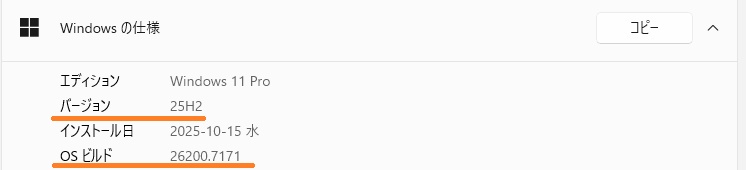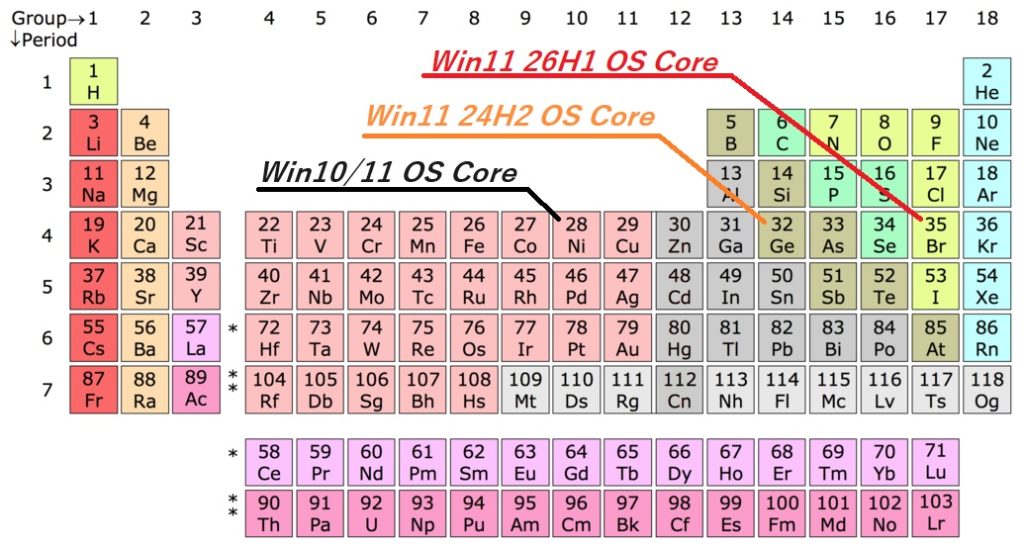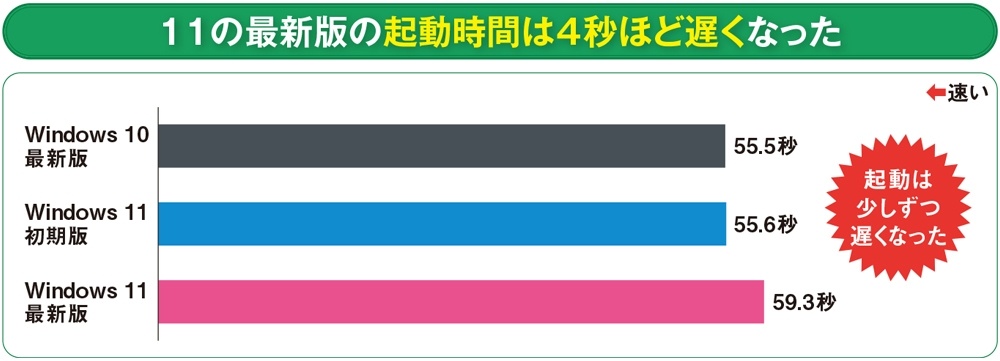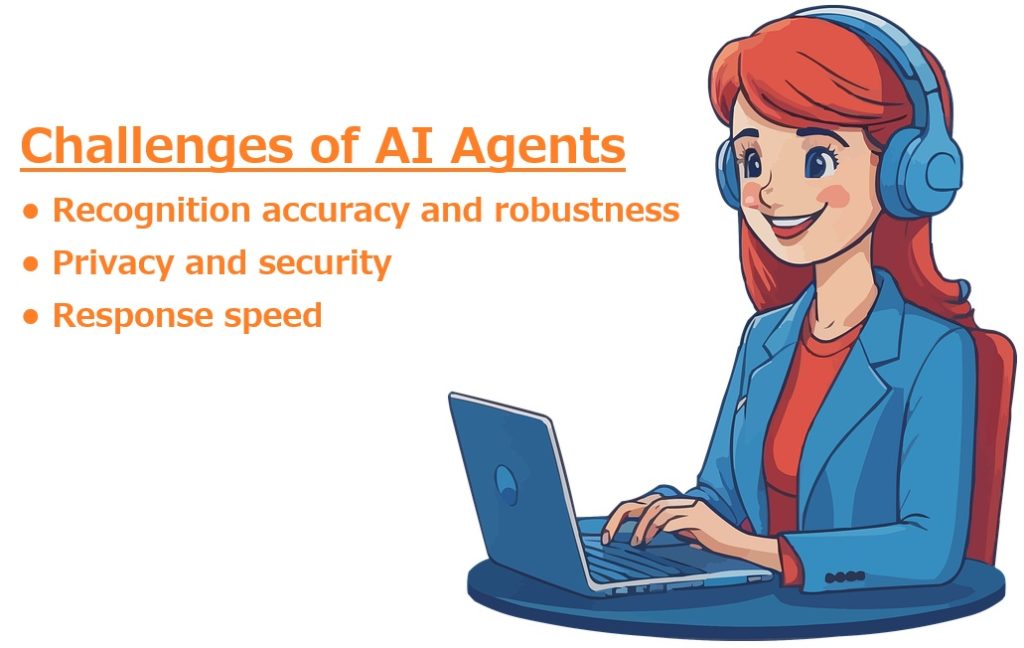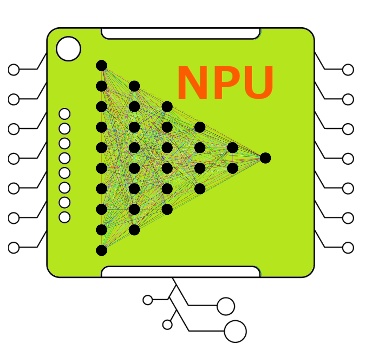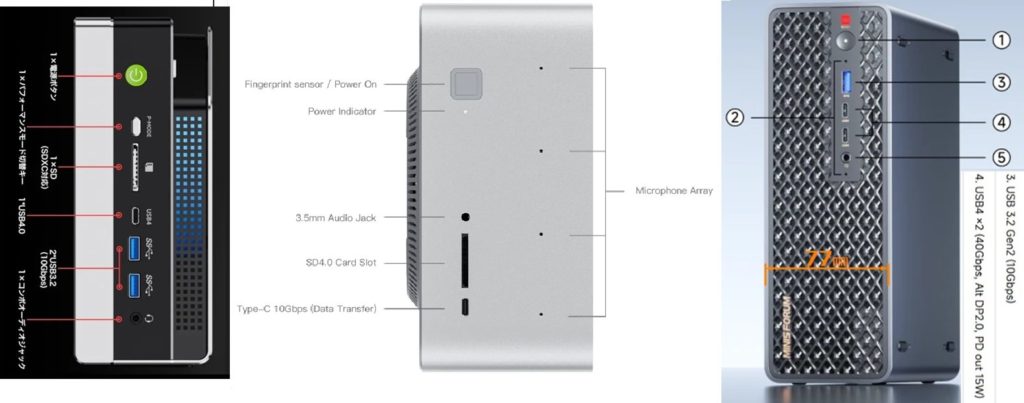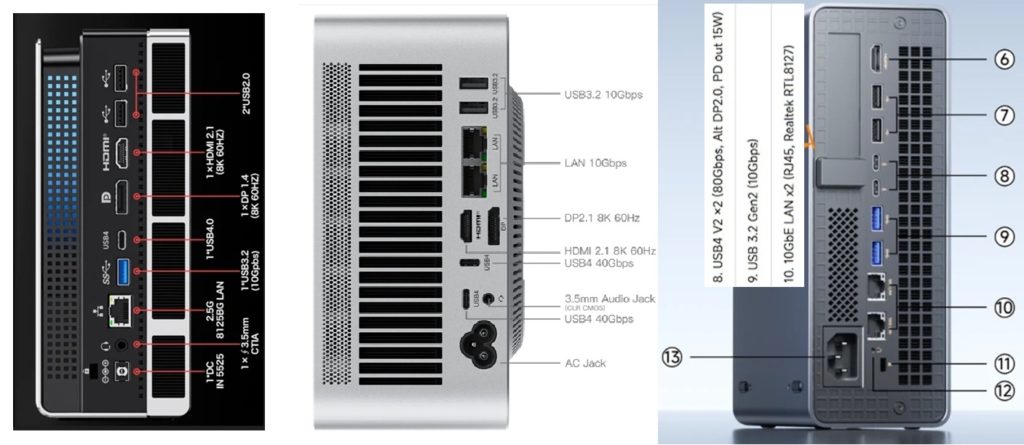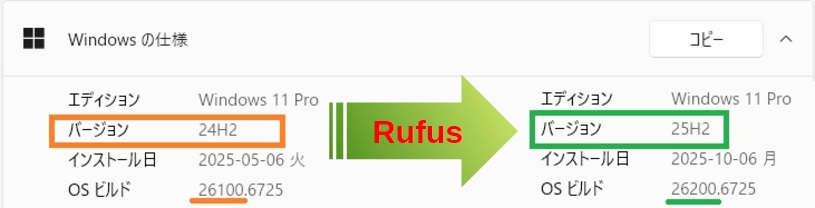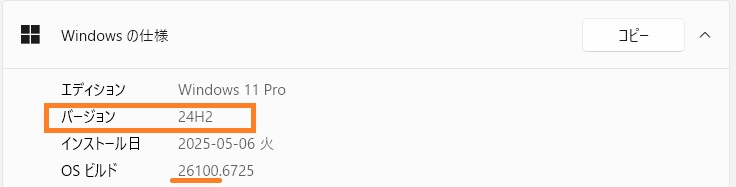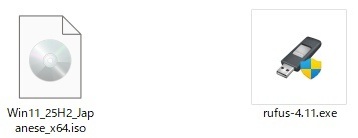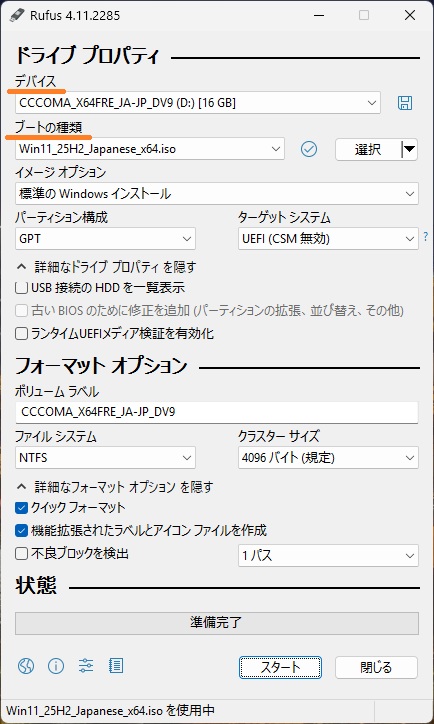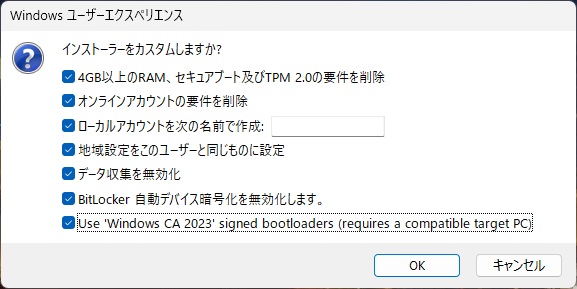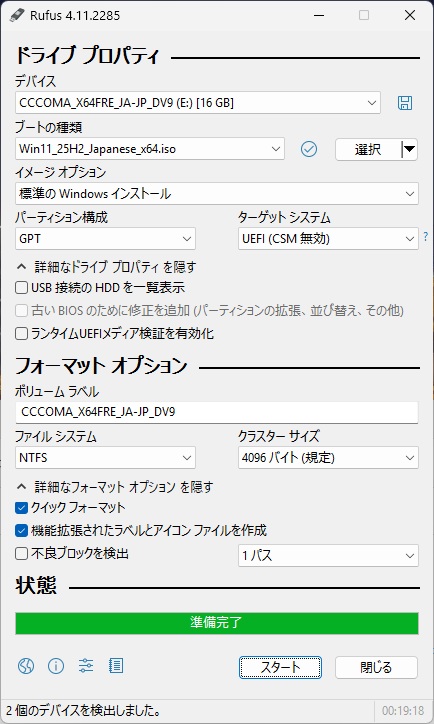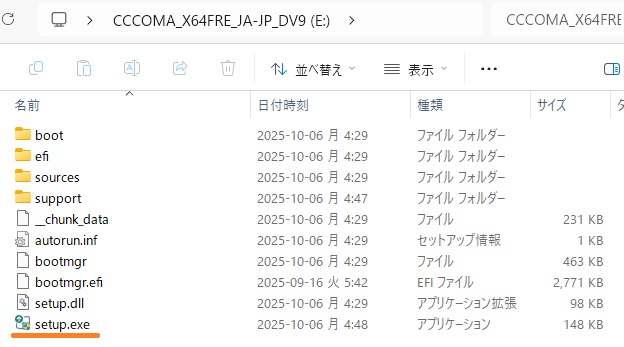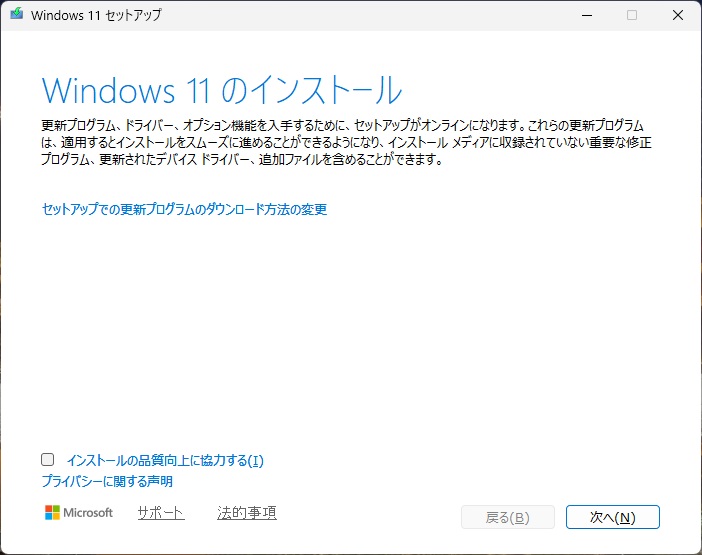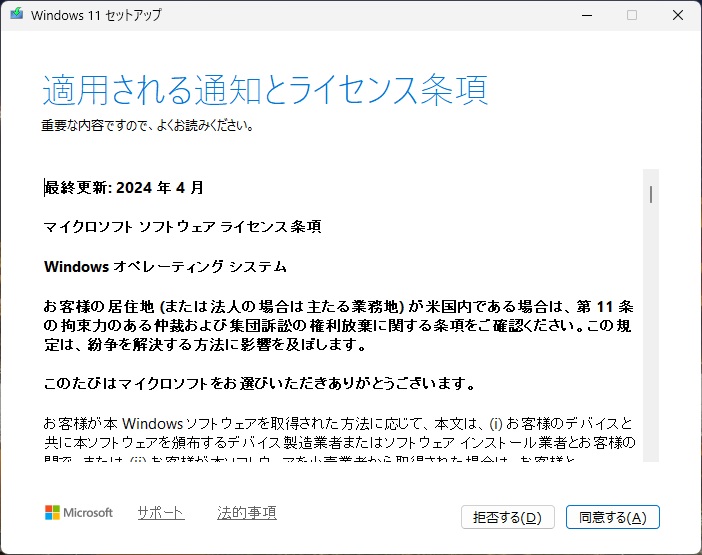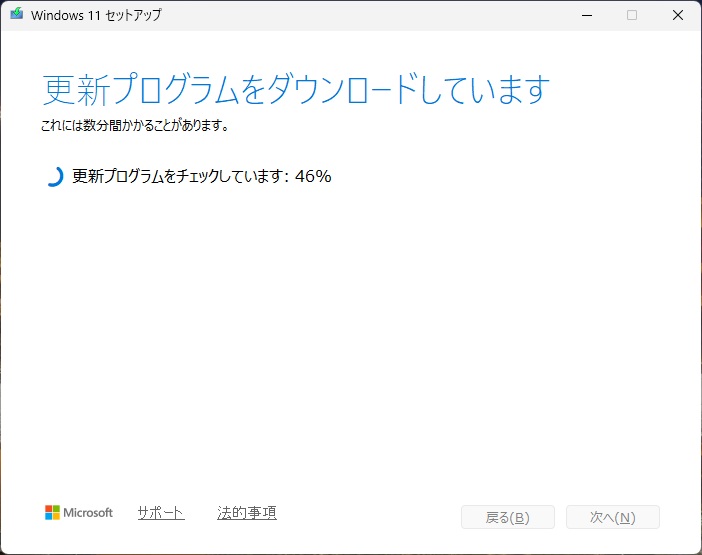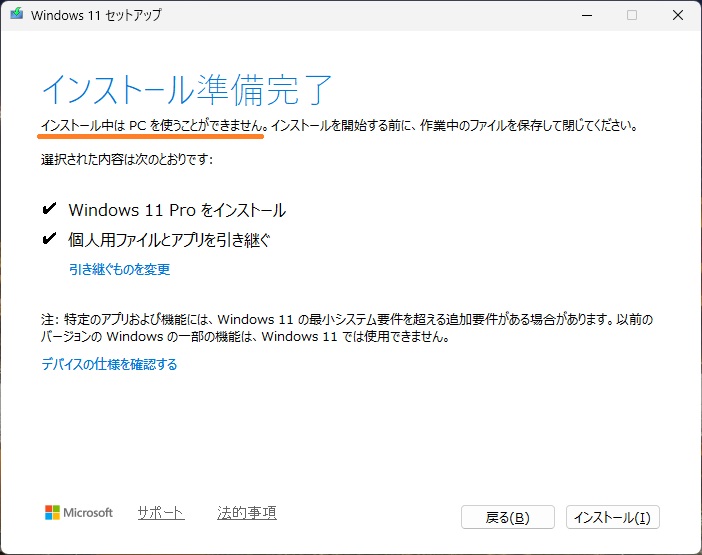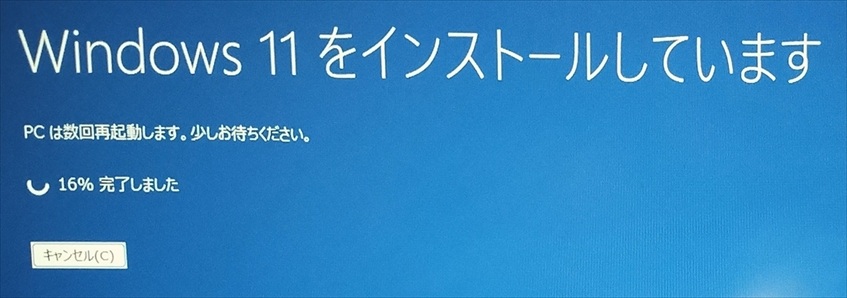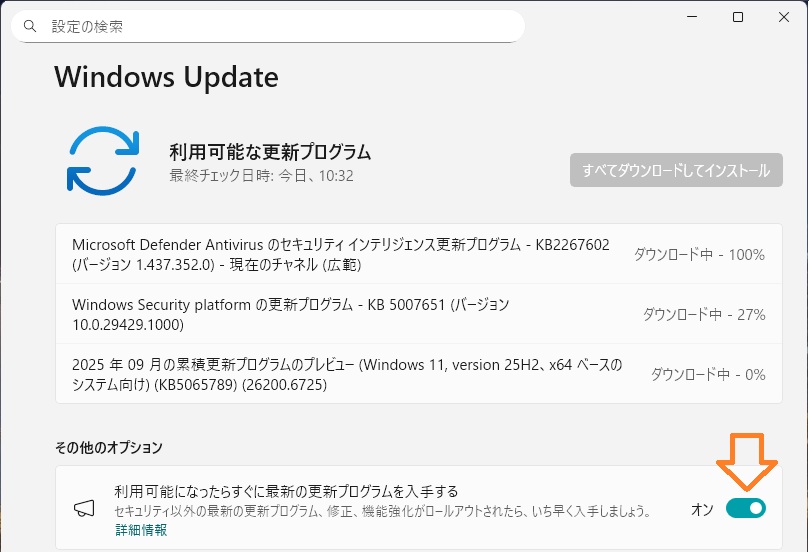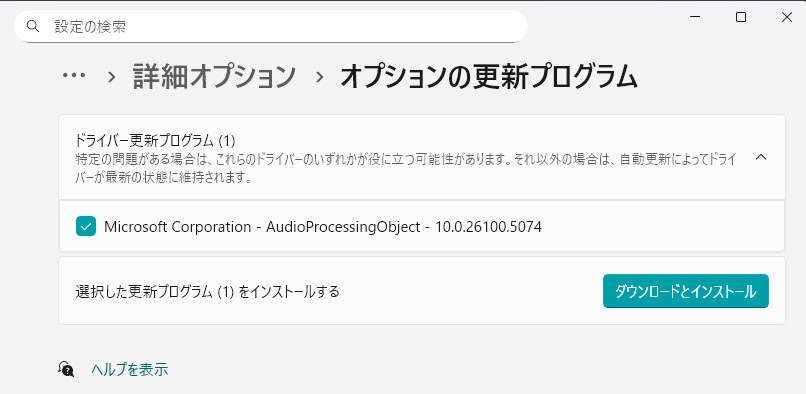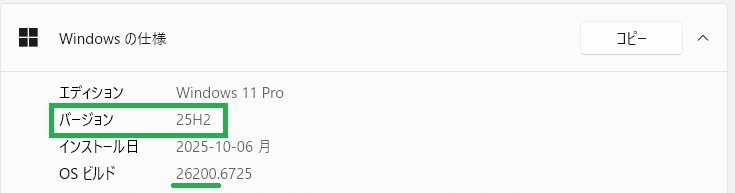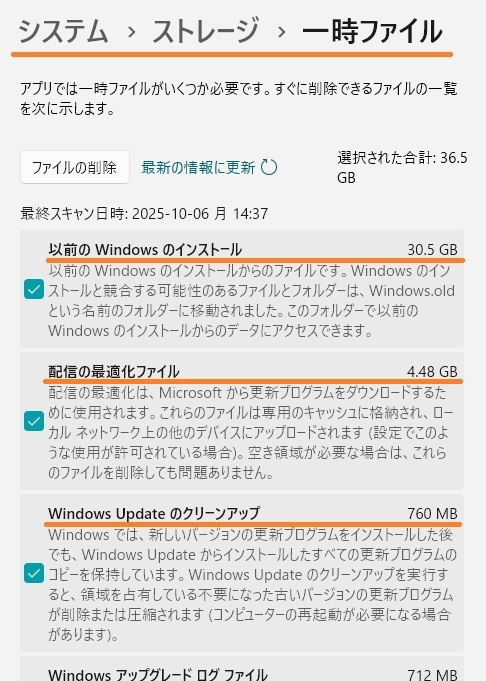今年のWindowsセキュリティ更新プログラム公開予定日です。10月13日は、1年目のWin10拡張セキュリティ更新(Extended Security Updates)とOffice 2021サービス終了日です。
| 月 | セキュリティ更新プログラム公開予定日 米国太平洋標準時間 (毎月第2火曜) |
セキュリティ更新プログラム公開予定日 日本時間 (毎月第2水曜) |
| 1月 | 2026 年 1 月 13 日 | 2026 年 1 月 14 日 |
| 2月 | 2026 年 2 月 10 日 | 2026 年 2 月 11 日 |
| 3月 | 2026 年 3 月 10 日 | 2026 年 3 月 11 日 |
| 4月 | 2026 年 4 月 14 日 | 2026 年 4 月 15 日 |
| 5月 | 2026 年 5 月 12 日 | 2026 年 5 月 13 日 |
| 6月 | 2026 年 6 月 9 日 | 2026 年 6 月 10 日 |
| 7月 | 2026 年 7 月 14 日 | 2026 年 7 月 15 日 |
| 8月 | 2026 年 8 月 11 日 | 2026 年 8 月 12 日 |
| 9月 | 2026 年 9 月 8 日 | 2026 年 9 月 9 日 |
| 10月 | 2026 年 10 月 13 日 Win10 ESU終了/Office 2021サービス終了 |
2026 年 10 月 14 日 Win10 ESU終了/Office 2021サービス終了 |
| 11月 | 2026 年 11 月 10 日 | 2026 年 11 月 11 日 |
| 12月 | 2026 年 12 月 8 日 | 2026 年 12 月 9 日 |
2026年セキュリティ更新スケジュール
新年あけましておめでとうございます。本年もHappyTechブログをよろしくお願いいたします。
さて、今年最初の投稿にWindowsセキュリティ年間更新スケジュールを示します。Winユーザには最重要イベントです。今年の新しいカレンダーに印を付けると良いと思います。
Win10やOffice 2021を使い続けている方も、10月13日で拡張セキュリティ更新(ESU)とサポートが終了します。Win11アップグレードや代替アプリ変更は必須です。
Win11ユーザ留意点と新常識
多くのWinユーザは、Win10からWin11へアップグレードし、そのままのOS設定でWin11を使い続けていると思います。筆者を含めたWin11ユーザの留意すべき連載記事が、「Windows 11の真実と大嘘」、日経XTECHです。
1分程度で読める長さの連載記事です。年明けのボーっとした頭や隙間時間に読むのに最適です。
特にWin11で従来のWin10常識や使用法が大きく変わった記事をNotebookLMでピックアップしたのが下表です。如何でしょうか。クリーンインストールなどWin10常識がかなり変わったことに筆者自身驚きました。
| 従来Win10の常識 | Win11の新常識(真実) | 掲載回、記事タイトル |
| レジストリを定期的に整理すると高速化する | レジストリ整理は不要。OSの自己管理機能に任せるのが最適。 | 第3回、Winのレジストリ整理はもはや不要、自己管理機能にお任せで |
| Winをシャットダウンすれば、不調がリセットされ、翌日はフレッシュな状態で起動できる | 通常のシャットダウンは「休止状態」と同じで、不調の原因が持ち越される。真のリセットには再起動が必要。 | 第9回、Winシャットダウンの誤解、実は休止状態で不調の原因が持ち越される |
| 不要な視覚効果をオフにすれば、必ず動作が速くなる | 視覚効果をオフにしても、逆に動作が遅くなることあり。標準設定のままで問題ない場合が多い。 | 第7回、Winで標準の視覚効果、オフにすると動作が遅くなることも |
| 起動を速くするため、不要なWinサービスを「手動」に切り替える | 自動実行サービスをむやみに停止・手動化せず、OS動作に不可欠なものが多いことを理解。起動の遅さは常駐アプリ無効化から対処するのが基本。 | 第18回、自動実行される Winサービス、停止しても安全なら「手動」 に切り替える 第17回、Winの起動が遅すぎる、まずは常駐アプリの無効化や遅延起動を設定 |
| ウインドウを最小化すれば、CPU・グラフィックス負荷やメモリー消費を大幅に節約できる | メモリーの空きは増えるが、高速化への効果は限定的。 | 第14回、ウインドウの最小化で速くなる? メモリーの空きは増えるが効果は限定的、2025/11/19 |
| アプリの動作が重い時は、とにかく物理メモリーの空きを増やせば良い | コミット済みメモリー量を確認する必要あり。物理メモリー空きがあっても重くなることがあり。メモリー大量消費の主犯アプリを特定・終了させるのが効果的。 | 第13回、メモリーの空きは余裕なのにアプリが重い? 「コミット済み」を確認しよう |
| システムをリフレッシュするには、アプリやファイルを全て消去する「クリーンインストール」しかない |
Win11初期化機能は、アプリや個人用ファイルを残す方法あり。 |
第10回、Win11の初期化に2つの方法、アプリや個人用ファイルを残せる |
Summary:セキュリティ更新スケジュールとWin11新常識
2026年最初は、Winユーザ最重要イベントであるセキュリティ更新スケジュールとWin11新常識を投稿しました。
Win11は健康状態をOSが自己管理する機能を持つOSです。Win10パワーユーサが手動で行ってきたレジストリ整理や視覚効果の停止といったユーザチューニングは、OSに任せる方が良さそうです。
従来からのWin11ユーザは、Win10の手動最適化常識を捨て、新しいWin11設計思想に合わせた常識のアップデートも重要です。